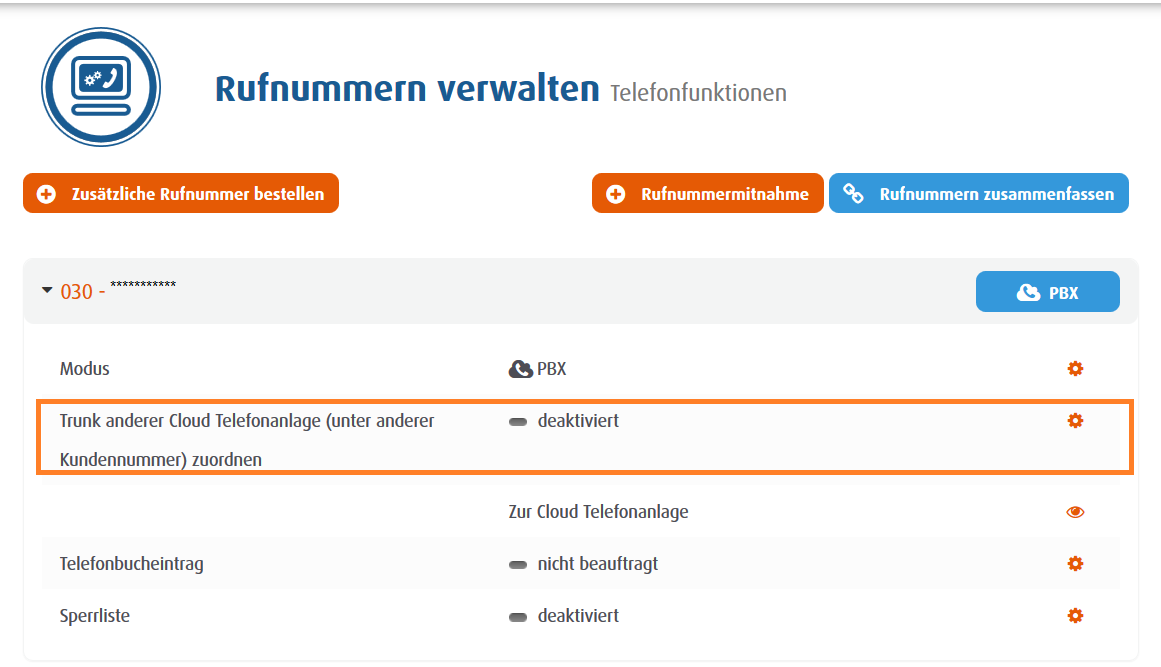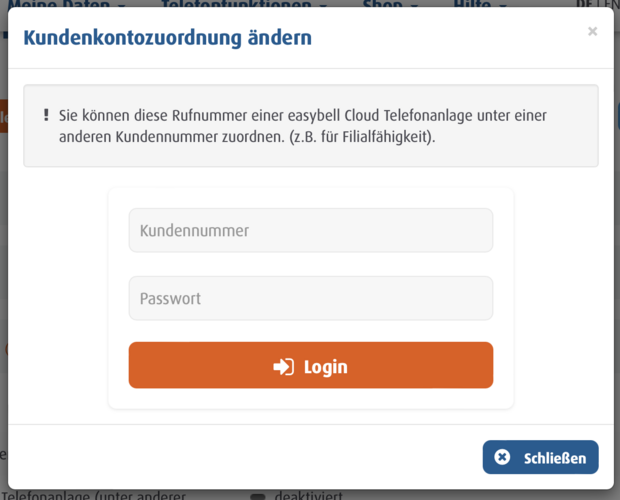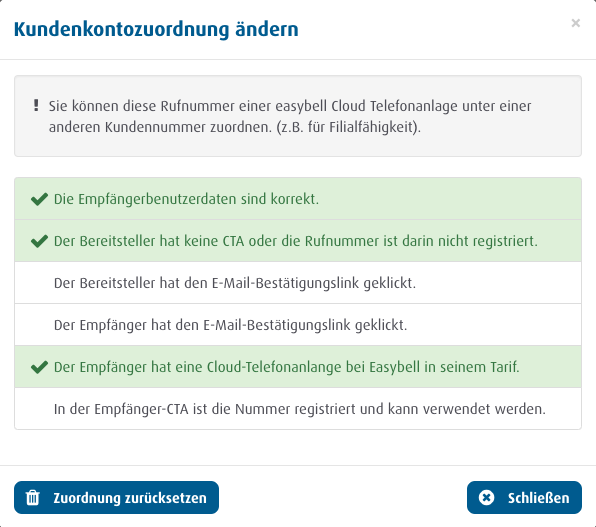Rufnummern verschiedener Vorwahlbereiche in einer Cloud Telefonanlage nutzen (Filialfähigkeit)
In der Cloud Telefonanlage können Sie sogar Rufnummern mit verschiedenen Ortsvorwahlen zusammen nutzen. Buchen Sie sich einfach unter einer Ihrer Kundennummern eine Cloud Telefonanlage und führen dann sämtliche SIP-Trunks in dieser Telefonanlage zusammen!
Das ermöglicht die Nutzung von Kurzwahlen, Rufgruppen, Besetztlampenfeldern, Call Transfer oder Call-Pickup über verschiedene Vorwahlbereiche hinweg, als wären alle Kolleginnen und Kollegen am selben Ort. Und die Administration verschiedener Standorte wird so auch vereinfacht.
Hinweis zur Abrechnung:
Nicht alle Verbindungen werden automatisch zu den Vertragsbedingungen der Cloud Telefonanlage abgerechnet. Bitte beachten Sie folgende Logik:
- Ausgehende Anrufe werden über die Kundennummer des SIP-Trunks abgerechnet, der dem genutzten Endgerät unter „Ausgehender SIP-Trunk“ zugeordnet ist. Lesen Sie dazu auch „Endgeräte anlegen“.
- Eingehende Telefonate, die von einer Nebenstelle der Cloud Telefonanlage direkt an eine externe Rufnummer weitergeleitet werden, werden über die Kundennummer des eingehenden SIP-Trunks dieser Nebenstelle abgerechnet.
Wie richte ich die Filialfähigkeit ein?
- Loggen Sie sich im easybell Kundenportal mit der Kundennummer ein, deren Rufnummer Sie in der Cloud Telefonanlage einer anderen Kundennummer registrieren wollen.
- Wählen Sie in der Rufnummernverwaltung die gewünschte Rufnummer an.
- Wechseln Sie die Rufnummer in den PBX-Modus, indem Sie auf das Zahnrad des Menüpunkts „Modus“ klicken (oder auf den blauen Button).
- Klicken Sie auf das Zahnrad in der Zeile „Trunk anderem Kundenkonto zuordnen“.
5. Geben Sie im nächsten Fenster „Kundenkontozuordnung ändern“ die Kundennummer und das Kundenportal-Passwort ein, unter der der ausgewählte PBX-Trunk zukünftig verwaltet werden soll und klicken Sie auf „Login“.
6. Nach dem Klick auf „Login“ wird jeweils eine Mail verschickt: an Sie sowie an den Administrator der anderen Kundennummer, über die künftig beide Vorwahlbereiche verwaltet werden sollen.
7. Im nächsten Fenster erhalten Sie den aktuellen Stand der Änderungen. Dort können Sie auch die Zuordnung zurücksetzen, sollte Ihnen ein Fehler unterlaufen sein.
8. Nachdem beide Seiten die Bestätigungslinks in den Mails geklickt haben, kann der PBX-Trunk in der Cloud Telefonanlage verwaltet werden.
9. Sollten Sie die Zuordnung rückgängig machen wollen, wiederholen Sie die Schritte 1 bis 4 und klicken Sie im Fenster „Kundenkontozuordnung ändern" auf den Button „Zuordnung zurücksetzen“. Achtung: die Rufnummer ist dann nicht mehr in der Cloud Telefonanlage registriert.

Wir sind ausgezeichnet!
Kunden, Partner und die Fachpresse schenken uns Vertrauen.